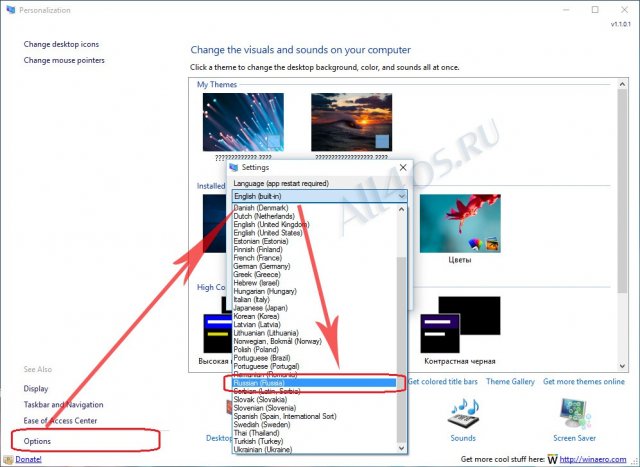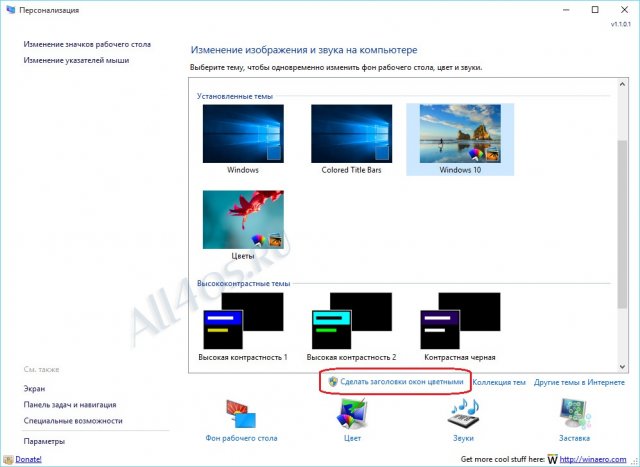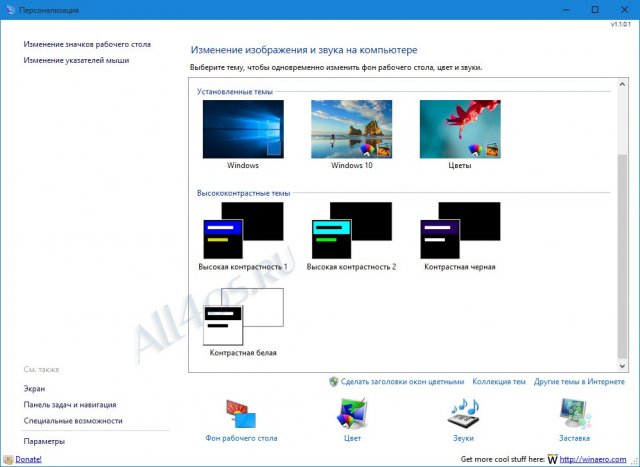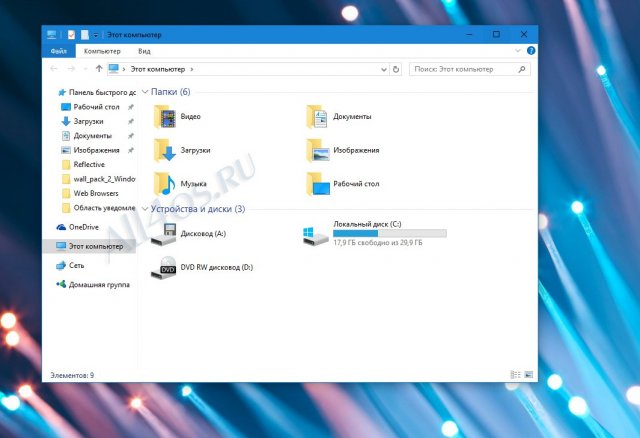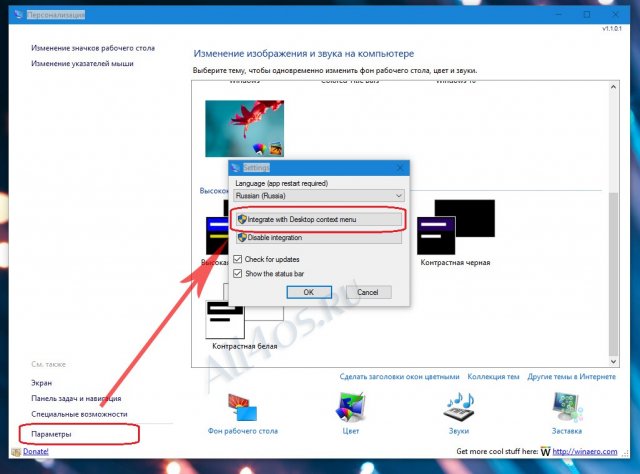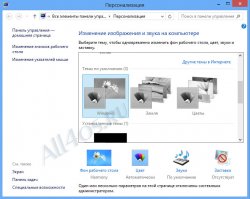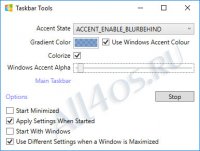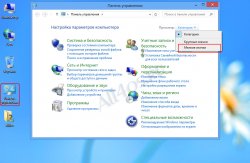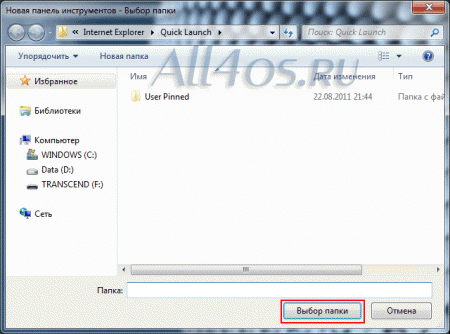Другие ОС
 Windows Vista Windows Vista |
 Windows Server 2003 Windows Server 2003 |
 Windows Server 2008 Windows Server 2008 |
 Mac OS X Mac OS X |
 FreeBSD FreeBSD |
Опрос
Как вы относитесь к переходу на Windows 10?

Популярные темы
Android, FreeBSD, Google, Linux, Mac OS X, Microsoft, Win Server 2003, Win Server 2008, Windows 10, Windows 7, Windows 8, Windows 9, Windows Vista, Windows XP, Безопасность, Видео, Видео обои, Гаджеты, Драйвера, Железо, Интерфейс, Мобильные ОС, Новости, Обзоры, Обои, Оптимизация, Оформление, Приложения для Android, Приложения для Windows 8, Программы для Windows 10, Рабочий стол, Реестр, Секреты, Система, Скриншоты, Советы, Софт, Темы, Темы для Windows 10, Уязвимости
Показать все теги
Показать все теги
Панель персонализации для Windows 10 классического вида
Windows 10 | Разместил: Cesar, 2015-12-04 |  34439 34439  27 27  |
Разработчики Microsoft окончательно лишили Windows 10 стандартной панели персонализации, к которой мы так привыкли в полюбившейся седьмой версии ОС. Не смотря на то, что создатели продолжают курс в сторону полного изменения интерфейса системы, народные умельцы уже придумали решение для данной ситуации и практически полностью вернули пользователям штатную панель персонализации.
Для того чтобы привести систему к более привычному виду нам придется воспользоваться дополнительным софтом, а именно небольшой бесплатной утилитой под названием Personalization Panel for Windows 10 v 1.1.0.1, ссылка на скачивание - (244 КБ)
Программа не требует установки и позволяет безопасно модифицировать ОС за несколько кликов мышью. После первого запуска перед нами предстанет вот такое окно, не совсем презентабельного вида:
Первым делом меняем язык интерфейса на русский, открыв Опции и выбрав соответствующий пункт настроек. Обратите внимание, что все изменения вступают в силу только после перезапуска программы.
Далее можно свободно пользоваться новой-старой панелью в зависимости от своих потребностей, например можно быстро устанавливать другие темы оформления, менять обои рабочего стола, курсоры мышки, а еще есть приятная возможность поменять цвет у панели заголовков окон. Чтобы сделать это кликните по ссылке внизу окна «Сделать заголовки окон цветными»:
Теперь окна имеют более подчеркнутый вид с заметно обозначенными заголовками:
Также стоит отметить, что программа умеет интегрироваться непосредственно в саму систему, и при нажатии пункта персонализации в контекстном меню рабочего стола, будет сразу открываться панель классического вида, для этого вновь войдите в «Параметры» и нажмите кнопку «Integrate with Desctop context menu»:
Для того, чтобы отменить изменения соответственно есть вторая кнопка - «Disable integration».
Где можно будет найти панель:
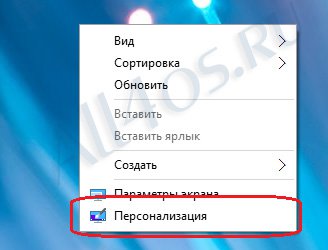
Итак, скачать панель персонализации для Windows 10 можно по ссылке - (244 КБ)
Страница разработчика утилиты - winaero.com/download
Хотя программа и полностью бесплатно, но при желании вы можете отблагодарить автора материально.
Для того чтобы привести систему к более привычному виду нам придется воспользоваться дополнительным софтом, а именно небольшой бесплатной утилитой под названием Personalization Panel for Windows 10 v 1.1.0.1, ссылка на скачивание - (244 КБ)
Программа не требует установки и позволяет безопасно модифицировать ОС за несколько кликов мышью. После первого запуска перед нами предстанет вот такое окно, не совсем презентабельного вида:
Первым делом меняем язык интерфейса на русский, открыв Опции и выбрав соответствующий пункт настроек. Обратите внимание, что все изменения вступают в силу только после перезапуска программы.
Далее можно свободно пользоваться новой-старой панелью в зависимости от своих потребностей, например можно быстро устанавливать другие темы оформления, менять обои рабочего стола, курсоры мышки, а еще есть приятная возможность поменять цвет у панели заголовков окон. Чтобы сделать это кликните по ссылке внизу окна «Сделать заголовки окон цветными»:
Теперь окна имеют более подчеркнутый вид с заметно обозначенными заголовками:
Также стоит отметить, что программа умеет интегрироваться непосредственно в саму систему, и при нажатии пункта персонализации в контекстном меню рабочего стола, будет сразу открываться панель классического вида, для этого вновь войдите в «Параметры» и нажмите кнопку «Integrate with Desctop context menu»:
Для того, чтобы отменить изменения соответственно есть вторая кнопка - «Disable integration».
Где можно будет найти панель:
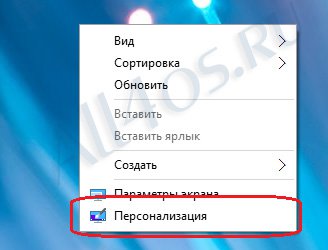
Итак, скачать панель персонализации для Windows 10 можно по ссылке - (244 КБ)
Страница разработчика утилиты - winaero.com/download
Хотя программа и полностью бесплатно, но при желании вы можете отблагодарить автора материально.
| Рейтинг: |
|
Поделиться с друзьями: |
-
Другие материалы схожей тематики:
 Комментарии к статье (От своего имени Вконтакте или как пользователь All4os.ru)
Комментарии к статье (От своего имени Вконтакте или как пользователь All4os.ru)